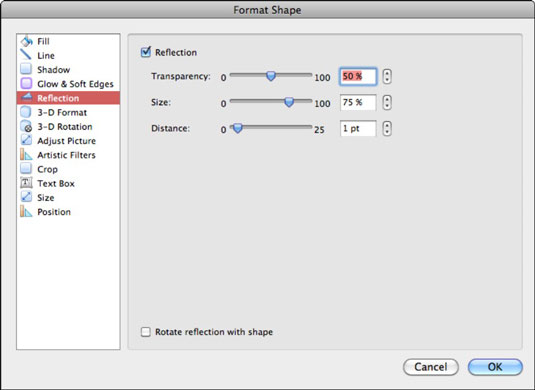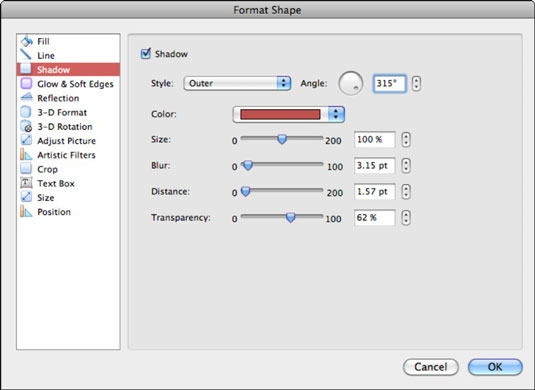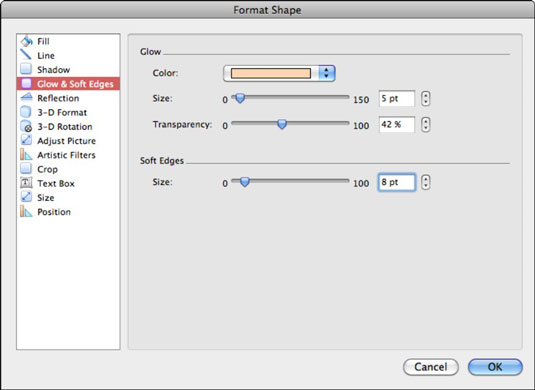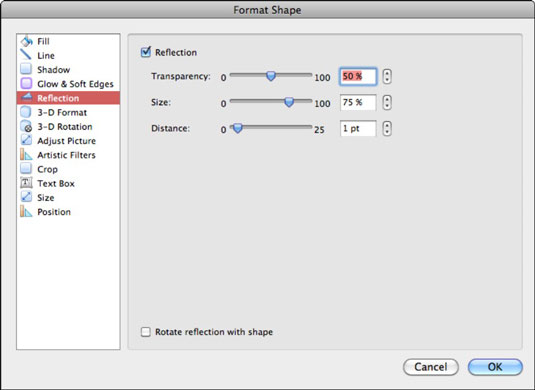Office 2011 для Mac дозволяє легко додавати ефекти до фігур. Окрім можливості форматувати внутрішню частину фігури, ви можете використовувати різні вкладки діалогового вікна «Формат форми» в програмах Office 2011, щоб вибрати тіні, ефекти світіння та відображення для прикраси зовнішньої частини фігури.
Форматування тіні фігури в Office 2011
Коли ви використовуєте елементи керування форматуванням тіні у діалоговому вікні Формат форми, ви можете вибрати внутрішні, зовнішні та перспективні стилі тіней.

Вибравши стиль тіні, ви можете керувати кількома аспектами тіні за допомогою повзунка та елементів керування: кут, колір, розмір, розмиття, відстань від форми та прозорість. Щоб увімкнути або вимкнути тіні, установіть або зніміть прапорець Тінь.
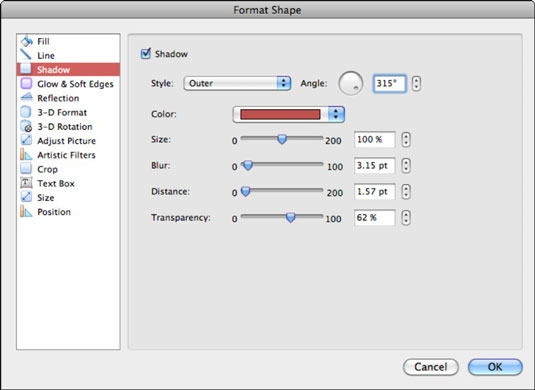
Додавання ефекту світіння до фігури в Office 2011
Подібним до ефекту тіні є ефект світіння. Він схожий на тінь, але оточує всю форму, як ореол, замість того, щоб бути спрямованим. Щоб додати ефект світіння, на вкладці «Світіння та м’які краї» діалогового вікна «Формат форми» клацніть спливне меню «Колір» і виберіть колір. Перетягніть повзунки або використовуйте елементи керування, щоб налаштувати розмір світіння та його прозорість.
У цьому ж діалоговому вікні є опція для м’яких країв, яка схожа на обернене світіння, оскільки воно поглинає саму область форми, а не збільшує її. Ви можете вирішити, наскільки великими мають бути додаткові м’які краї. Як і у більшості спеціальних ефектів, обмежте використання світіння для певних цілей, щоб не зловживати ним.
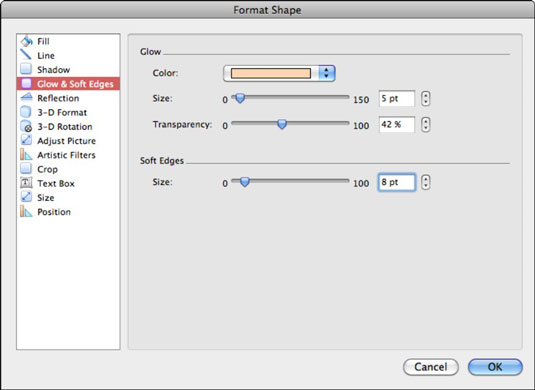
Додавання відображення до фігури в Office 2011
Відображення є популярною функцією, але будьте обережні, щоб не використовувати її. Якщо ви додали відображення від стрічки і задумалися, чи можете ви точно налаштувати, як виглядає відображення, діалогове вікно Формат форми — це те місце. Ви можете керувати такими аспектами відображення:
-
Відображення: коли встановлено прапорець, фігура має відображення.
-
Прозорість: використовуйте повзунок або вертлюг, щоб налаштувати прозорість .
-
Розмір: скористайтеся повзунком або обертом, щоб налаштувати розмір відображення.
-
Відстань: повзунок і вертлюг визначають, наскільки далеко відбиття буде від фігури.
-
Повернути відображення з фігурою: якщо вибрано, відображення буде обертатися під час обертання фігури.